Krok 1 – Zainstaluj wtyczkę Conversios #
1. Zaloguj się do swojego backendu WordPress i przejdź do wtyczek.
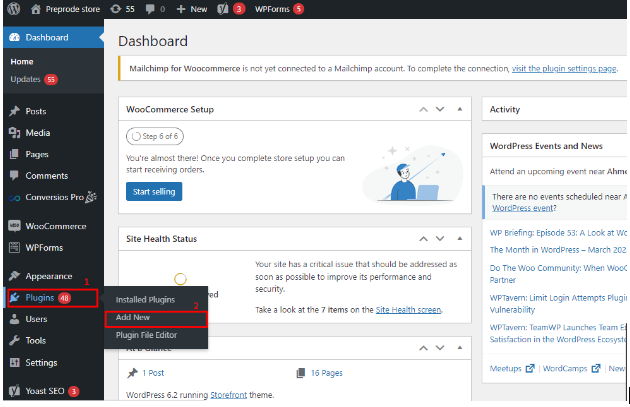
2. Przejdź do „Dodaj nowe” i wyszukaj „Konwersje”.
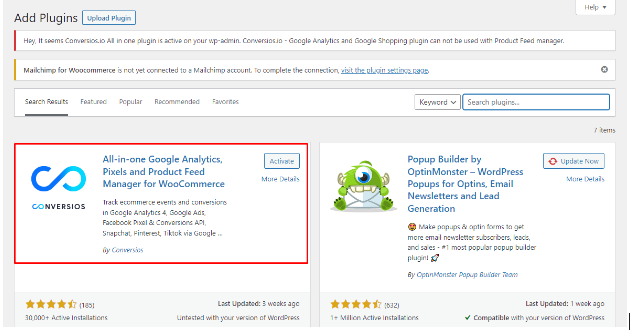
3. Zainstaluj i aktywuj wtyczkę „All-in-one Google Analytics, Pixels & Product Feed Manager For WooCommerce”, jak pokazano na powyższym zrzucie ekranu.
Krok 2 — Utwórz piksel Snapchat w Menedżerze biznesowym Snapchat #
Jeśli utworzyłeś już piksel, przejdź bezpośrednio do kroku 3. Jeśli jeszcze nie utworzyłeś piksela Snapchata; krok 2 ułatwi Ci zadanie.
1. Utwórz i zaloguj się na swoje konto menedżera biznesowego Snapchat.
2. Teraz przejdź do „Firmy” i kliknij „Szczegóły firmy”.
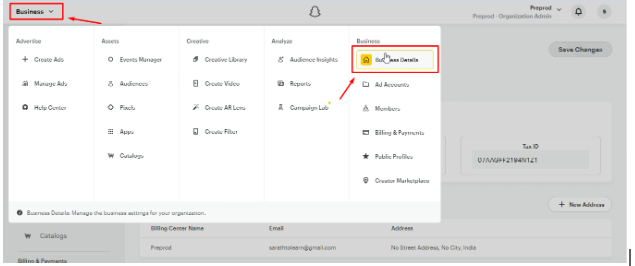
3. Pod aktywami znajdziesz „Piksele”, kliknij je.
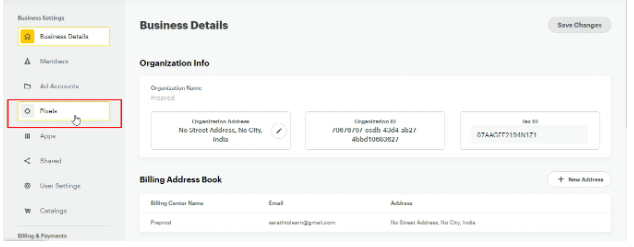
4. Teraz wybierz opcję „Utwórz piksel”.
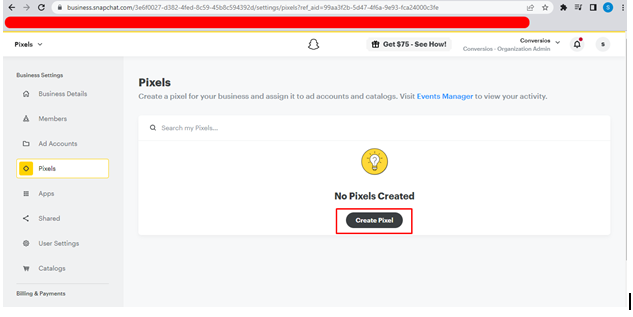
5. Nadaj nazwę swojemu pikselowi i kontynuuj, klikając „Utwórz”.
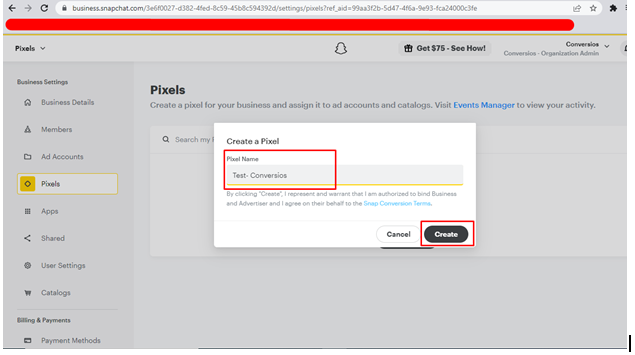
6. Po utworzeniu piksela znajdziesz interfejs. Zawiera identyfikator piksela Snapchata. Po prostu skopiuj identyfikator.
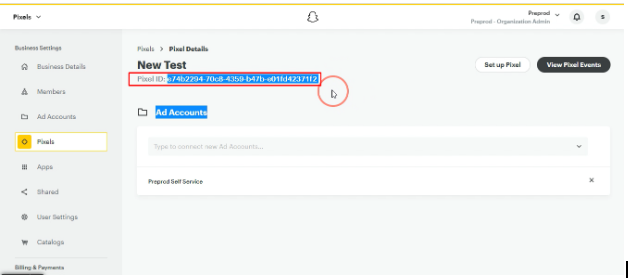
Krok 3 – Zintegruj identyfikator piksela Snapchata z wtyczką Conversios #
Ostatnim krokiem jest przejście do panelu wtyczki Conversios, gdzie w „Ustawieniach pikseli” znajdziesz sekcję „Identyfikator piksela Snapchata”. Po prostu wklej tutaj identyfikator i zapisz plik .
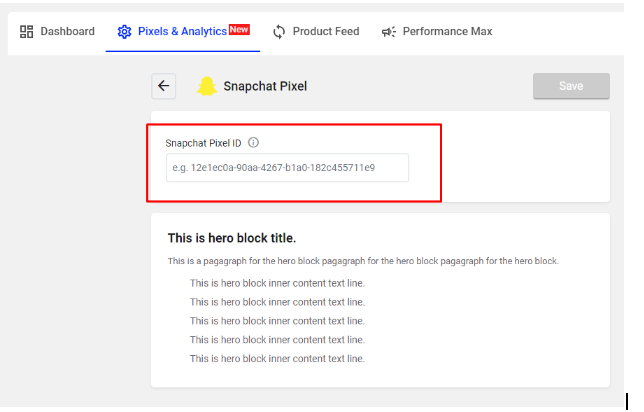
Gratulacje, pomyślnie utworzyłeś i zintegrowałeś swój Snapchat Pixel za pomocą wtyczki Conversios. Śledzenie ważnych wskaźników i optymalizacja kampanii reklamowych staje się łatwiejsza.